win11任务栏不高亮怎么办 win11任务栏不高亮解决教程介绍[多图]
教程之家
Win11
一般来说,应用软件有最新的消息就会在任务栏中高亮显示,但是很多用户遇到了win11任务栏不高亮了,不知道有没有新消息了。我们可以通过禁用服务的方法来解决,实在不行就只能重装系统了,下面就一起来看看吧。

win11任务栏不高亮怎么办
方法一:
1、首先右击开始菜单,选择“运行”运行,输入“msconfig”回车确定。
2、接着进入“服务”选项,勾选下面的“隐藏所有 Microsoft 服务”,点击“全部禁用”
3、然后右键任务栏空白处,打开“任务管理器”,在“启动”中将所有的启动项全部禁用。
4、如果我们有使用电脑管家、鲁大师等软件的话,全部关闭或卸载。
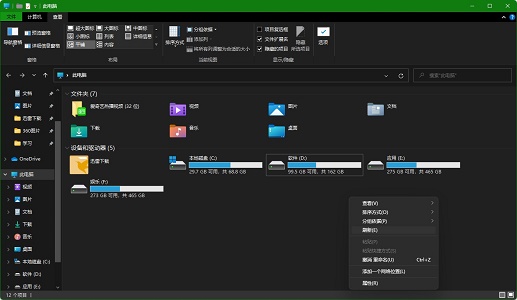
方法二:
1、如果禁用服务和程序后,如果还是有不高亮的问题,那就只能尝试重装系统了。
2、大家可以在本站下载纯净版的win11系统。【win11系统纯净版下载】
3、纯净版的win11系统没有多余的功能和服务,能够保证系统在纯净的环境中运行,不会出现没有高亮的问题。
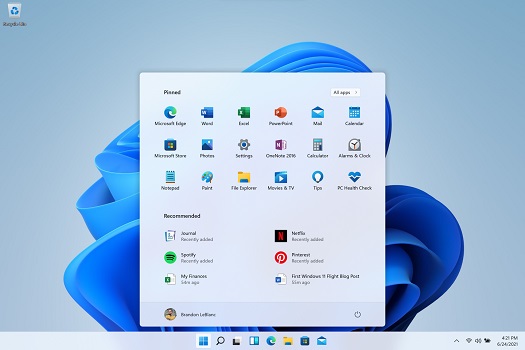
以上就是win11任务栏不高亮解决教程了,如果重装系统还是解决不了,那就只能等待微软修复了。想知道更多相关教程还可以收藏教程之家。
![微软新系统win11发布了吗[多图]](https://img.jiaochengzhijia.com/uploadfile/2022/1224/20221224204853627.png@crop@160x90.png)
![参加win11内测的方法[多图]](https://img.jiaochengzhijia.com/uploadfile/2022/1224/20221224102452534.png@crop@160x90.png)
![怎么安装正版win11[多图]](https://img.jiaochengzhijia.com/uploadfile/2022/1223/20221223200051981.jpg@crop@160x90.jpg)
![3代酷睿装win11教程[多图]](https://img.jiaochengzhijia.com/uploadfile/2022/1222/20221222231250862.png@crop@160x90.png)
![win11release preview是什么 win11release preview频道详细介绍[多图]](https://img.jiaochengzhijia.com/uploadfile/2021/0817/20210817235150335.jpg@crop@160x90.jpg)
![WIN11小白装机教程[多图]](https://img.jiaochengzhijia.com/uploadfile/2022/0919/20220919113654966.jpeg@crop@240x180.jpeg)
![Win11磁盘分区教程[多图]](https://img.jiaochengzhijia.com/uploadfile/2022/0901/20220901211718744.png@crop@240x180.png)
![已升级win11的会更新吗 已升级win11的是否会更新详细介绍[多图]](https://img.jiaochengzhijia.com/uploadfile/2021/0810/20210810203558269.jpg@crop@240x180.jpg)
![安装win11专业版的教程-如何安装win11系统[多图]](https://img.jiaochengzhijia.com/uploadfile/2022/0322/20220322161932211.png@crop@240x180.png)